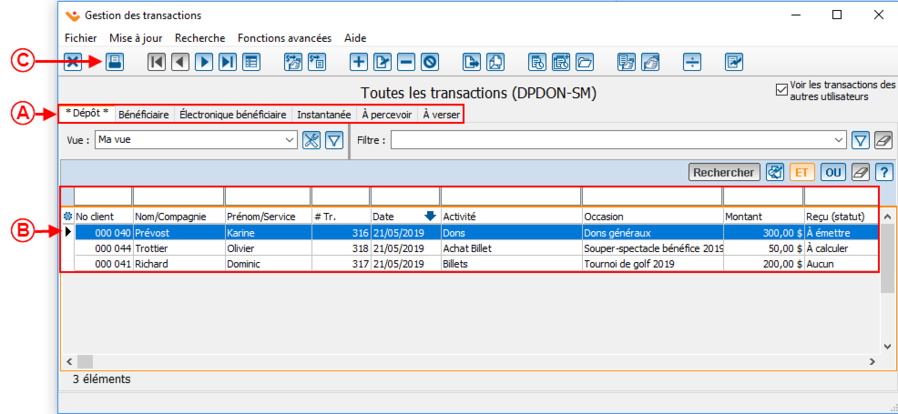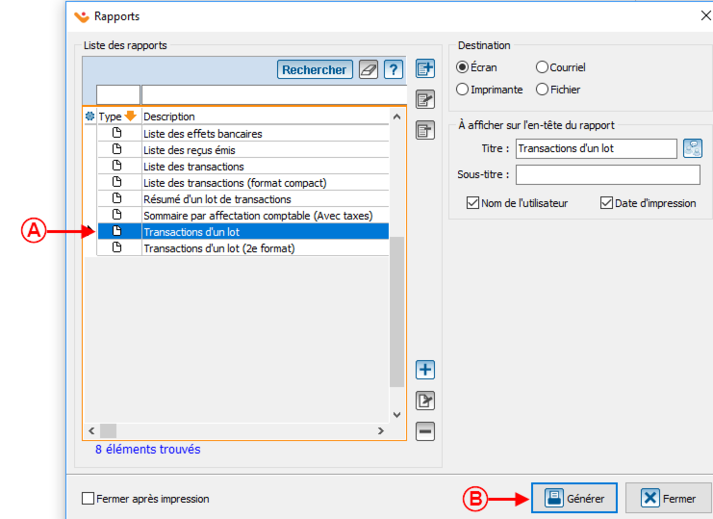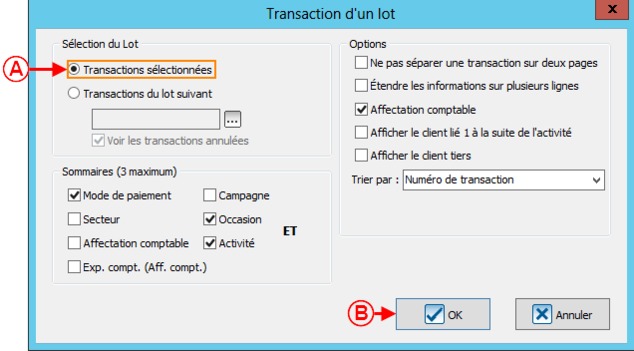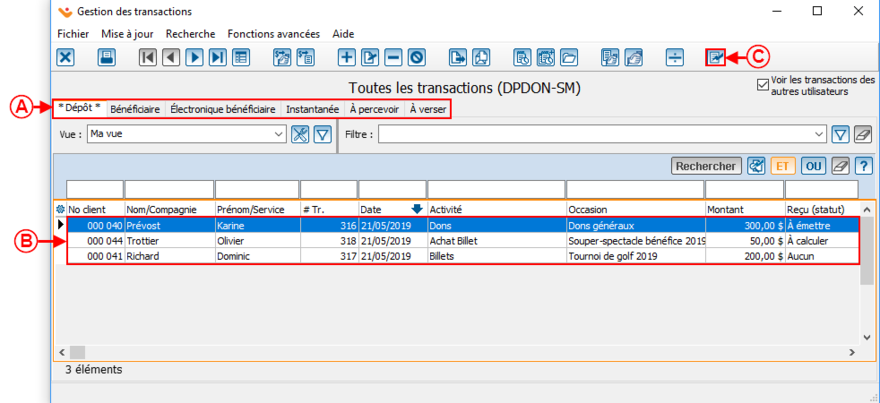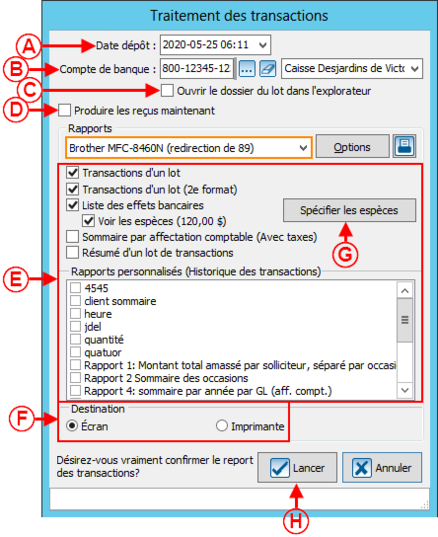ProDon:Vérification et report d'un lot de transactions : Différence entre versions
(→Vérification du lot de transactions) |
(Balise : Éditeur visuel) |
||
| (18 révisions intermédiaires par 5 utilisateurs non affichées) | |||
| Ligne 1 : | Ligne 1 : | ||
| − | {{Entete_TOC}} | + | {{Entete_TOC}} |
| − | |||
| − | |||
| − | |||
| − | |||
| − | |||
== Introduction == | == Introduction == | ||
| Ligne 22 : | Ligne 17 : | ||
|- | |- | ||
| colspan="2" | | | colspan="2" | | ||
| − | Afin de s'assurer qu'il n'y a aucune erreur dans les transactions à reporter, générer le rapport du lot de transactions. | + | Afin de s'assurer qu'il n'y a aucune erreur dans les transactions à reporter, générer le rapport du lot de transactions. |
|- | |- | ||
| − | | colspan="2" |[[Fichier: | + | | colspan="2" |[[Fichier:Prodon5 Vérification et report d'un lot de transactions 001.png|vignette|898x898px]] |
|- | |- | ||
| width="50%" | | | width="50%" | | ||
| − | <span style="color: rgb(255, 0, 0);">'''A :'''</span> | + | <span style="color: rgb(255, 0, 0);">'''A :'''</span> Allez dans l'onglet pour lequel des transactions doivent être reportées. |
| width="50%" | | | width="50%" | | ||
| − | '''<span style="color: rgb(255, 0, 0);">B :</span>''' Effectuer une [[Fonctions communes:Barre de recherche|recherche]] ou un [[Fonctions communes:Filtrer les informations (Requêtes)|filtre]] afin d'afficher dans la liste | + | '''<span style="color: rgb(255, 0, 0);">B :</span>''' Effectuer une [[Fonctions communes:Barre de recherche|recherche]] ou un [[Fonctions communes:Filtrer les informations (Requêtes)|filtre]], afin d'afficher dans la liste actuelle, seulement les éléments à reporter. |
|- | |- | ||
| Ligne 37 : | Ligne 32 : | ||
| width="50%" | | | width="50%" | | ||
| − | '''NOTE :''' Dans l'onglet « Dépôt », il y a des transactions par chèque et argent comptant, mais aussi les dons en bien et services. Lors du report des transactions par chèque ou argent comptant, s'assurer que les transactions de dons en biens et services ne sont pas dans la liste | + | '''NOTE :''' Dans l'onglet « Dépôt », il y a des transactions par chèque et argent comptant, mais aussi les dons en bien et services. Lors du report des transactions par chèque ou argent comptant, s'assurer que les transactions de dons en biens et services ne sont pas dans la liste actuelle, et vice-versa. |
|} | |} | ||
| Ligne 46 : | Ligne 41 : | ||
|- | |- | ||
| colspan="2" | | | colspan="2" | | ||
| − | Après avoir cliqué sur le bouton [[Image:Bouton Rapport imprimer.png]], la fenêtre suivante s'ouvre. | + | Après avoir cliqué sur le bouton [[Image:Bouton Rapport imprimer.png]], la fenêtre suivante s'ouvre. |
|- | |- | ||
| − | | colspan="2" |[[Fichier: | + | | colspan="2" |[[Fichier:Prodon5 Vérification et report d'un lot de transactions 002.png|vignette|713x713px]] |
|- | |- | ||
| width="50%" | | | width="50%" | | ||
| − | <span style="color: rgb(255, 0, 0);">'''A :'''</span> Choisir le rapport « | + | <span style="color: rgb(255, 0, 0);">'''A :'''</span> Choisir le rapport « Transactions d'un lot ». |
| width="50%" | | | width="50%" | | ||
| − | <span style="color: rgb(255, 0, 0);">'''B :'''</span> Cliquer sur le bouton « [[Image:Bouton Rapport imprimer.png]] Générer ». | + | <span style="color: rgb(255, 0, 0);">'''B :'''</span> Cliquer sur le bouton « [[Image:Bouton Rapport imprimer.png]] Générer ». |
|} | |} | ||
| Ligne 63 : | Ligne 58 : | ||
|- | |- | ||
| colspan="2" | | | colspan="2" | | ||
| − | Après avoir cliqué sur le bouton « [[Image:Bouton Rapport imprimer.png]] Générer », la fenêtre suivante s'ouvre. | + | Après avoir cliqué sur le bouton « [[Image:Bouton Rapport imprimer.png]] Générer », la fenêtre suivante s'ouvre. |
|- | |- | ||
| − | | colspan="2" |[[Fichier: | + | | colspan="2" |[[Fichier:Prodon5 Vérification et report d'un lot de transactions 003.png|vignette|634x634px]] |
|- | |- | ||
| width="50%" | | | width="50%" | | ||
| − | <span style="color: rgb(255, 0, 0);">'''A :'''</span> Sélectionner l'option « Transactions | + | <span style="color: rgb(255, 0, 0);">'''A :'''</span> Sélectionner l'option « Transactions sélectionnées ». |
| width="50%" | | | width="50%" | | ||
| − | <span style="color: rgb(255, 0, 0);">'''B :'''</span> Cliquer sur le bouton « [[Image:Bouton Crochet ajouter confirmer.png]] OK ». | + | <span style="color: rgb(255, 0, 0);">'''B :'''</span> Cliquer sur le bouton « [[Image:Bouton Crochet ajouter confirmer.png]] OK ». |
|} | |} | ||
| Ligne 80 : | Ligne 75 : | ||
|- | |- | ||
| | | | ||
| − | Après avoir cliqué sur le bouton « [[Image:Bouton Crochet ajouter confirmer.png]] OK », le rapport s'ouvre. | + | Après avoir cliqué sur le bouton « [[Image:Bouton Crochet ajouter confirmer.png]] OK », le rapport s'ouvre. |
|- | |- | ||
| − | |[[Fichier: | + | |[[Fichier:Prodon5 Vérification et report d'un lot de transactions 004.png|vignette|1015x1015px|1]] |
|- | |- | ||
| | | | ||
| − | <span style="color: rgb(255, 0, 0);">'''A :'''</span> Vérifier chaque transaction afin de s'assurer qu'il n'y a aucune erreur avant de les reporter. | + | <span style="color: rgb(255, 0, 0);">'''A :'''</span> Vérifier chaque transaction afin de s'assurer qu'il n'y a aucune erreur avant de les reporter. |
|} | |} | ||
| Ligne 100 : | Ligne 95 : | ||
{| width="200" cellspacing="1" cellpadding="1" border="1" class="wikitable" | {| width="200" cellspacing="1" cellpadding="1" border="1" class="wikitable" | ||
| − | | colspan="2" |[[Fichier: | + | | colspan="2" |[[Fichier:Prodon5 Vérification et report d'un lot de transactions 005.png|vignette|880x880px]] |
|- | |- | ||
| width="50%" | | | width="50%" | | ||
| − | <span style="color: rgb(255, 0, 0);">'''A :'''</span> Sélectionner l'onglet pour lequel des transactions doivent être reportées. | + | <span style="color: rgb(255, 0, 0);">'''A :'''</span> Sélectionner l'onglet pour lequel des transactions doivent être reportées. |
| width="50%" | | | width="50%" | | ||
| − | <span style="color: rgb(255, 0, 0);">'''B :'''</span> Effectuer une [[Fonctions communes:Barre de recherche|recherche]] ou un [[Fonctions communes:Filtrer les informations (Requêtes)|filtre]] afin d'afficher dans la liste | + | <span style="color: rgb(255, 0, 0);">'''B :'''</span> Effectuer une [[Fonctions communes:Barre de recherche|recherche]] ou un [[Fonctions communes:Filtrer les informations (Requêtes)|filtre]] afin d'afficher dans la liste actuelle seulement les éléments à reporter. |
|- | |- | ||
| width="50%" | | | width="50%" | | ||
| − | <span style="color: rgb(255, 0, 0);">'''C :'''</span> Cliquer sur le bouton [[Image:Bouton Reporter Generer.png]]. | + | <span style="color: rgb(255, 0, 0);">'''C :'''</span> Cliquer sur le bouton [[Image:Bouton Reporter Generer.png]]. |
| width="50%" | | | width="50%" | | ||
| − | '''NOTE :''' Il est impossible de reporter toutes les transactions de tous les onglets de la « Gestion des transactions » en même temps. Il faut donc reporter les transactions de chaque onglet un à la fois. | + | '''NOTE :''' Il est impossible de reporter toutes les transactions de tous les onglets de la « Gestion des transactions » en même temps. Il faut donc reporter les transactions de chaque onglet un à la fois. |
|} | |} | ||
| Ligne 122 : | Ligne 117 : | ||
|- | |- | ||
| colspan="2" | | | colspan="2" | | ||
| − | Après avoir cliqué sur le bouton [[Image:Bouton reporter transaction.png]], la fenêtre suivante s'ouvre. | + | Après avoir cliqué sur le bouton [[Image:Bouton reporter transaction.png]], la fenêtre suivante s'ouvre. |
|- | |- | ||
| − | | colspan="2" |[[Fichier: | + | | colspan="2" |[[Fichier:Prodon5 Vérification et report d'un lot de transactions 006.png|vignette|537x537px|63]] |
|- | |- | ||
| width="50%" | | | width="50%" | | ||
| − | <span style="color: rgb(255, 0, 0);">'''A :'''</span> Inscrire la date du dépôt. Par défaut, la date du jour s'inscrit automatiquement. | + | <span style="color: rgb(255, 0, 0);">'''A :'''</span> Inscrire la date du dépôt. Par défaut, la date du jour s'inscrit automatiquement. |
| width="50%" | | | width="50%" | | ||
| − | <span style="color: rgb(255, 0, 0);">'''B :'''</span> Choisir le compte bancaire dans lequel le dépôt sera fait. | + | <span style="color: rgb(255, 0, 0);">'''B :'''</span> Choisir le compte bancaire dans lequel le dépôt sera fait. |
|- | |- | ||
| | | | ||
| − | <span style="color: rgb(255, 0, 0);">'''C :'''</span> | + | <span style="color: rgb(255, 0, 0);">'''C'''</span><span style="color: rgb(255, 0, 0);">''' :'''</span> Permet d'ouvrir le dossier du lot dans l'explorateur de fichiers. |
| | | | ||
| − | <span style="color: rgb(255, 0, 0);">'''D :'''</span> | + | <span style="color: rgb(255, 0, 0);">'''D :'''</span> Cette case vous permet de produire les reçus maintenant. |
|- | |- | ||
| | | | ||
| − | <span style="color: rgb(255, 0, 0);">'''E :'''</span> | + | <span style="color: rgb(255, 0, 0);">'''E :'''</span> Cocher les rapports à générer. Voir la note plus bas pour plus de détails sur les rapports. |
| | | | ||
| − | <span style="color: rgb(255, 0, 0);">'''F :'''</span> Pour reporter les transactions et générer les rapports, cliquer sur<br> « [[Image:Bouton Crochet ajouter confirmer.png]] Lancer ». | + | <span style="color: rgb(255, 0, 0);">'''F :'''</span> Choisir d'imprimer directement ou d'afficher à l'écran les rapports sélectionnés en <span style="color: rgb(255, 0, 0);">'''E'''</span>. |
| − | + | |- | |
| + | |<span style="color: rgb(255, 0, 0);">'''G :'''</span> Si au moins une transaction en argent comptant fait partie du lot, il faut spécifier les espèces. | ||
| + | |<span style="color: rgb(255, 0, 0);">'''H :'''</span> Pour reporter les transactions et générer les rapports, cliquer sur<br> « [[Image:Bouton Crochet ajouter confirmer.png]] Lancer ». | ||
|- | |- | ||
| − | | colspan="2" | | + | | colspan="2" |'''NOTE :''' Le rapport « Transactions d'un lot » sert de rapport d'archivage. |
| − | '''NOTE :''' Le rapport « Transactions d'un lot » sert de rapport d'archivage. | ||
| − | |||
Le rapport « Liste des effets bancaires » peut servir de bordereau de dépôt. | Le rapport « Liste des effets bancaires » peut servir de bordereau de dépôt. | ||
| − | Le rapport « Sommaire par comptes | + | Le rapport « Sommaire par comptes d'affectations comptable » est un rapport comptable. |
| − | |||
|} | |} | ||
<br> | <br> | ||
| − | Les transactions sont maintenant reportées, retirées de la liste | + | Les transactions sont maintenant reportées, retirées de la liste actuelle de la gestion des transactions et transférées dans l'historique des transactions. |
<br> | <br> | ||
| − | Après avoir reporté des transactions, | + | Après avoir reporté des transactions, il faut ensuite générer les reçus et les documents reliés aux transactions reportées. |
| − | Pour plus de détails concernant le traitement des reçus à | + | Pour plus de détails concernant le traitement des reçus à délivrer, consulter [[ProDon:Traitement des reçus à émettre|ce document]].<br> |
| − | Pour plus de détails concernant le traitement des documents à | + | Pour plus de détails concernant le traitement des documents à délivrer, consulter [[ProDon:Traitement des documents à émettre|ce document]]. |
<br> | <br> | ||
| − | {{BasPage_ProDon_Version| | + | {{BasPage_ProDon_Version|5.0.6.1}} |
<br> | <br> | ||
Version actuelle datée du 11 avril 2022 à 12:43
| Vérification et report d'un lot de transactions |
Introduction
Une fois que toutes les transactions d'un lot sont saisies, il faut effectuer le report des transactions. Pour savoir comment saisir des transactions, consulter ce document.
Avant de reporter les transactions, il est préférable de les vérifier à l'aide d'un rapport, afin de s'assurer qu'il n'y a aucune erreur. Pour savoir comment vérifier le lot avant de le reporter, cliquer ici.
Une fois la vérification effectuée, le report des transactions (dépôt) peut être effectué. Pour savoir comment reporter les transactions, cliquer ici.
Vérification du lot de transactions
Pour vérifier un lot de transactions avant de le reporter, il faut vous rendre dans la « Gestion des transactions ».
|
Afin de s'assurer qu'il n'y a aucune erreur dans les transactions à reporter, générer le rapport du lot de transactions. | |
|
A : Allez dans l'onglet pour lequel des transactions doivent être reportées. |
B : Effectuer une recherche ou un filtre, afin d'afficher dans la liste actuelle, seulement les éléments à reporter. |
|
NOTE : Dans l'onglet « Dépôt », il y a des transactions par chèque et argent comptant, mais aussi les dons en bien et services. Lors du report des transactions par chèque ou argent comptant, s'assurer que les transactions de dons en biens et services ne sont pas dans la liste actuelle, et vice-versa. | |
|
Après avoir cliqué sur le bouton | |
|
A : Choisir le rapport « Transactions d'un lot ». |
|
|
Après avoir cliqué sur le bouton « | |
|
A : Sélectionner l'option « Transactions sélectionnées ». |
|
|
Après avoir cliqué sur le bouton « |
|
A : Vérifier chaque transaction afin de s'assurer qu'il n'y a aucune erreur avant de les reporter. |
S'il y a une ou des erreurs dans les transactions, les corriger avant de reporter le lot de transactions.
Pour corriger une transaction, retourner dans la gestion des transactions, puis double-cliquer sur la transaction à corriger.
Report des transactions
Une fois que les transactions sont vérifiées et qu'elles ne contiennent aucune erreur, reporter le lot de transactions.
|
A : Sélectionner l'onglet pour lequel des transactions doivent être reportées. |
B : Effectuer une recherche ou un filtre afin d'afficher dans la liste actuelle seulement les éléments à reporter. |
|
NOTE : Il est impossible de reporter toutes les transactions de tous les onglets de la « Gestion des transactions » en même temps. Il faut donc reporter les transactions de chaque onglet un à la fois. | |
Les transactions sont maintenant reportées, retirées de la liste actuelle de la gestion des transactions et transférées dans l'historique des transactions.
Après avoir reporté des transactions, il faut ensuite générer les reçus et les documents reliés aux transactions reportées.
Pour plus de détails concernant le traitement des reçus à délivrer, consulter ce document.
Pour plus de détails concernant le traitement des documents à délivrer, consulter ce document.
Nom du document : ProDon:Vérification et report d'un lot de transactions
Version : 5.0.6.1